Zbavte sa chyby 907 v obchode Play
Pri sťahovaní alebo aktualizácii aplikácie v Obchod Play sa môže zobraziť "Chyba 907". Nemá to vážne dôsledky a môže sa odstrániť niekoľkými jednoduchými spôsobmi.
obsah
Zbavte sa kódu chyby 907 v obchode Play
Ak štandardné riešenia v podobe reštartu zariadenia alebo zapnutia / vypnutia pripojenia k internetu nefungujú, vám pomôžu nižšie uvedené pokyny.
Metóda 1: Znova pripojte kartu SD
Jedným z dôvodov môže byť porucha jednotky flash alebo dočasná funkčná porucha. Ak aktualizujete určitú aplikáciu, ktorá bola predtým prenesená na kartu a vyskytne sa chyba, najprv ju vráťte do internej jednotky zariadenia. Aby ste nepoužívali miniaplikáciu, môžete kartu SD odpojiť bez toho, aby ste ju odstránili zo zásuvky.
- Ak to chcete urobiť, otvorte "Nastavenia" a prejdite do časti "Pamäť" .
- Ak chcete otvoriť správu karty Flash, kliknite na riadok so svojím názvom.
- Teraz, ak chcete disk odpojiť, klepnite na tlačidlo "Vysunúť" , po ktorom zariadenie prestane zobrazovať zvyšný priestor a jeho hlasitosť na displeji.
- Potom prejdite do aplikácie Obchod Play a skúste znova vykonať akciu, ktorá spôsobila chybu. Ak bol postup úspešný, vráťte sa na kartu "Memory" a opäť klepnite na názov karty SD. Okamžite sa zobrazí upozornenie na informácie, v ktorom by ste mali vybrať možnosť "Pripojiť" .
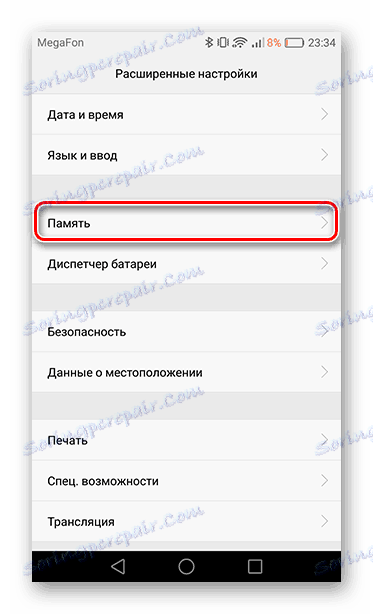
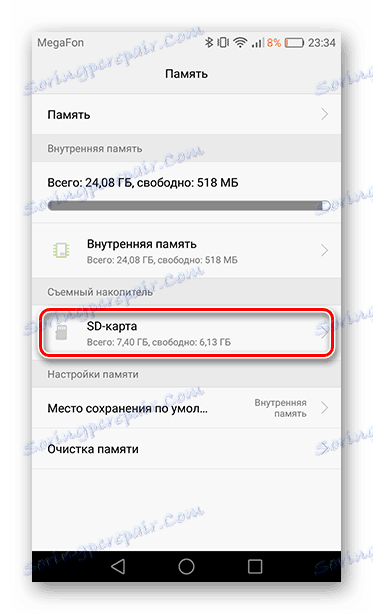
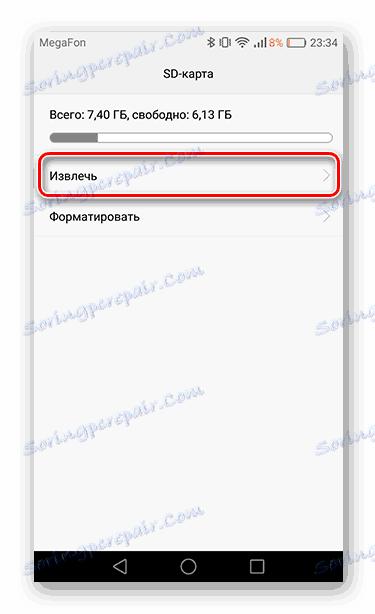
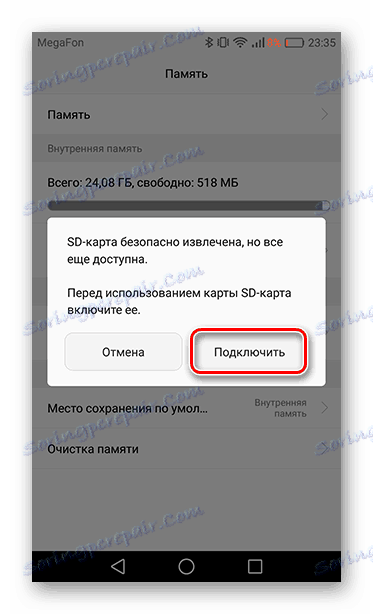
Po tom bude karta Flash opäť aktívna.
Metóda 2: Resetovať úložisko Play
Google Play je hlavným faktorom, ktorého čistenie dát, vo väčšine prípadov odstráni chybu. Informácie z otvorených stránok, ktoré sa ukladajú pri používaní služby, sa ukladajú do pamäte zariadenia, čo vedie k chybám pri synchronizácii účtu s internetovým obchodom Play Store. Ak chcete údaje vymazať, musíte prejsť tromi krokmi.
- Najprv prejdite na "Nastavenia" a otvorte "Aplikácie" .
- Nájdite kartu "Play Store" a prejdite naň, aby ste získali prístup k nastaveniam aplikácie.
- Teraz je potrebné vyčistiť nahromadené odpadky. Kliknite na príslušný riadok.
- Potom kliknite na tlačidlo "Obnoviť" , po kliknutí na ktoré okno sa objaví, kde budete musieť vybrať "Odstrániť" .
- A posledné - kliknite na "Menu" , klepnite na jeden riadok "Odstrániť aktualizácie" .
- Potom budú dve otázky týkajúce sa potvrdenia akcie a obnovenia pôvodnej verzie. Súhlaste v oboch prípadoch.
- Pre vlastníkov zariadení so sériou Android 6 a vyšších bude vymazanie údajov v riadku "Memory" .
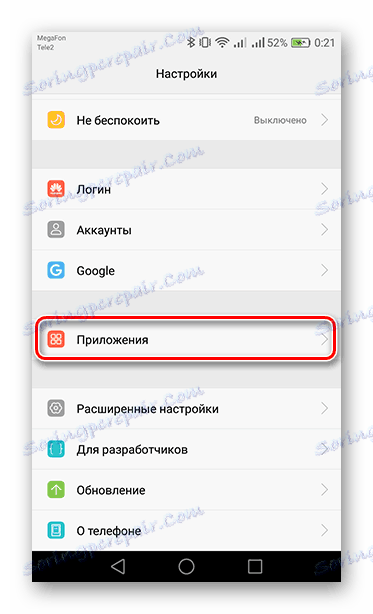
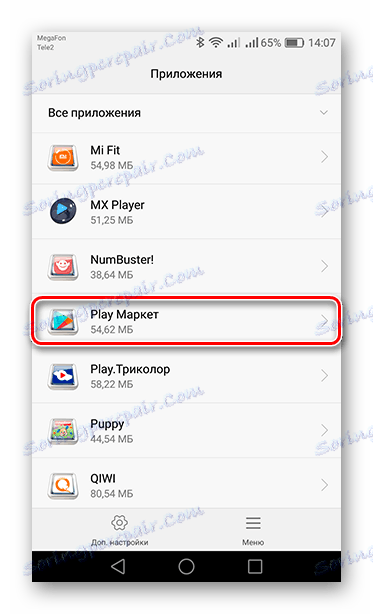
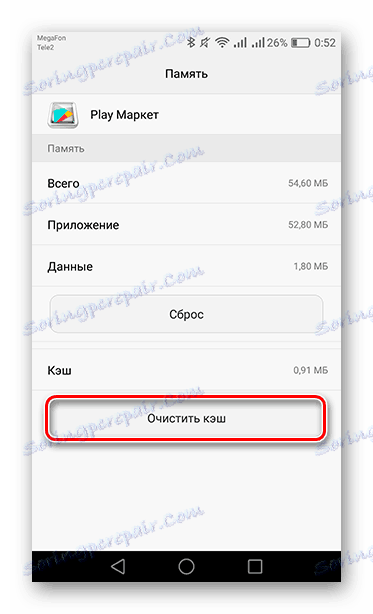
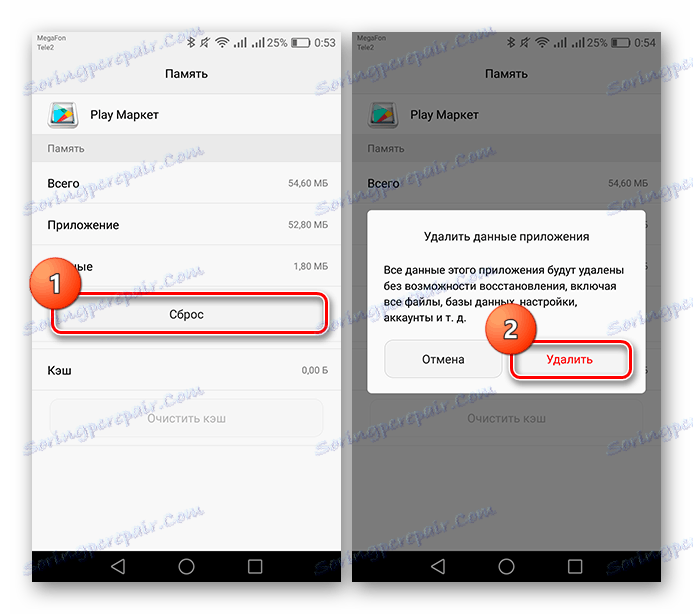
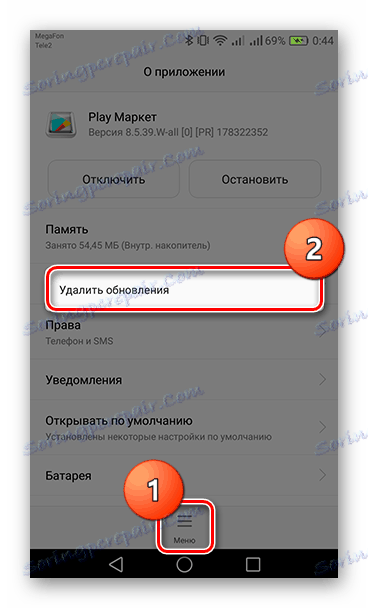
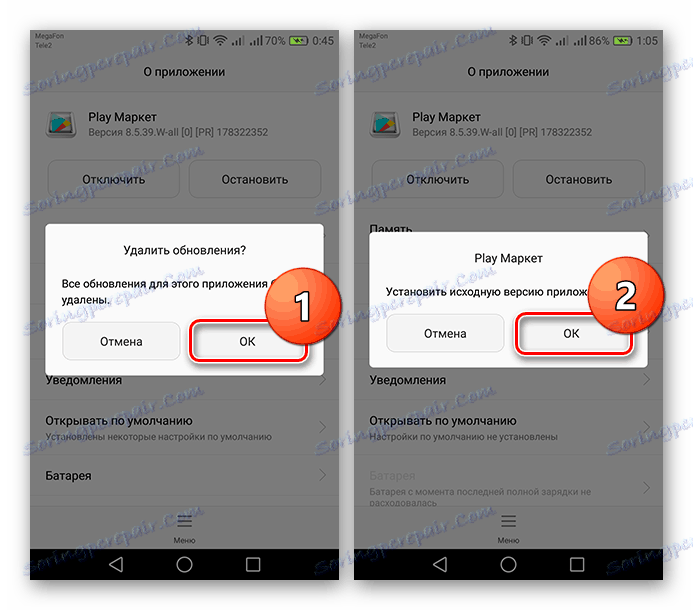
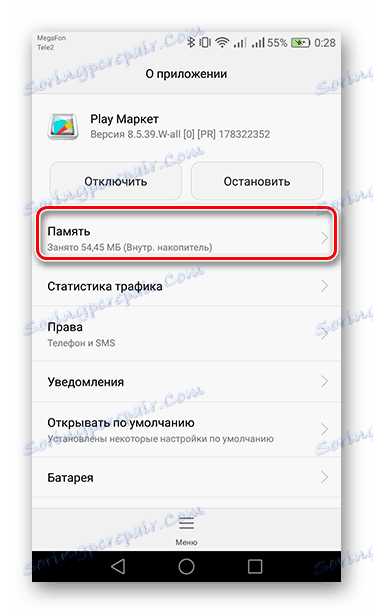
Po niekoľkých minútach so stálym pripojením k internetu Play Market automaticky obnoví aktuálnu verziu, po ktorej budete môcť naďalej využívať svoje služby.
Metóda 3: Obnovte údaje služby Google Play
Táto systémová aplikácia interaguje priamo s Obchodom Play a tiež nahromadí niektoré odpadky, z ktorých sa musíte zbaviť.
- Rovnako ako v predchádzajúcej metóde prejdite na zoznam nainštalovaných aplikácií a otvorte nastavenia služby Google Play Services.
- V závislosti od vašej verzie Android prejdite do stĺpca "Memory" alebo pokračujte v vykonávaní akcií na hlavnej stránke. Najskôr klepnite na tlačidlo "Vymazať vyrovnávaciu pamäť" .
- Druhým krokom je kliknutie na položku "Správa miesta" .
- Potom zvoľte "Vymazať všetky údaje" , potom stlačte tlačidlo "OK" .
- Ďalšou vecou je vymazať pamäť z pamäte. Najprv otvorte "Nastavenia" a prejdite na časť "Bezpečnosť" .
- Nájdite položku "Administrátori zariadení" a otvorte ju.
- Potom prejdite na položku Nájsť zariadenie .
- Posledná akcia bude stlačiť tlačidlo "Odpojiť" .
- Potom otvorte ponuku "Menu" a vymažte aktualizáciu výberom príslušného riadka a potvrďte výber kliknutím na tlačidlo "OK" .
- Potom sa zobrazí ďalšie okno, ktoré bude obsahovať informácie o obnovení pôvodnej verzie. Súhlasím s kliknutím na príslušné tlačidlo.
- Ak chcete všetko obnoviť do aktuálneho stavu, otvorte panel s upozorneniami. Tu uvidíte niekoľko správ o potrebe aktualizácie služieb. Je to nevyhnutné pre prevádzku určitých aplikácií týkajúcich sa systémových nástrojov. Klepnite na jednu z nich.
- Stránka sa otvorí v Obchodu Play, kde môžete kliknúť na položku Aktualizovať .
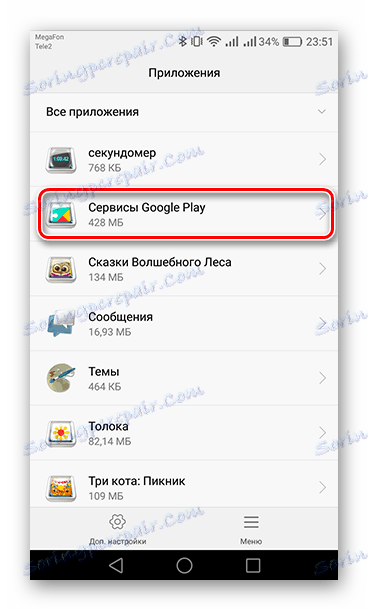
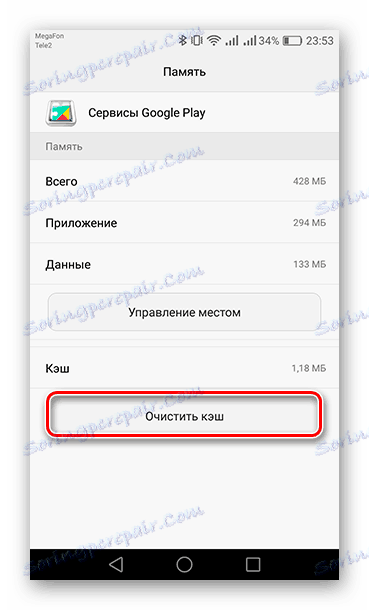
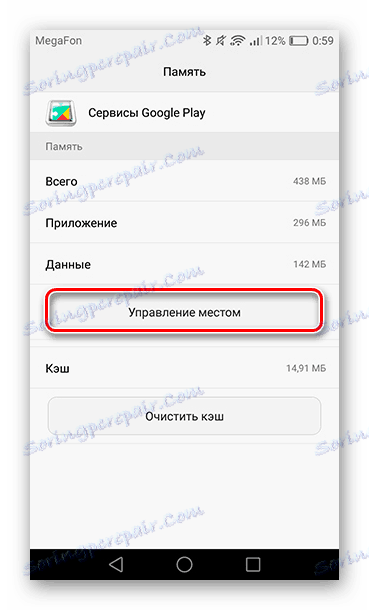
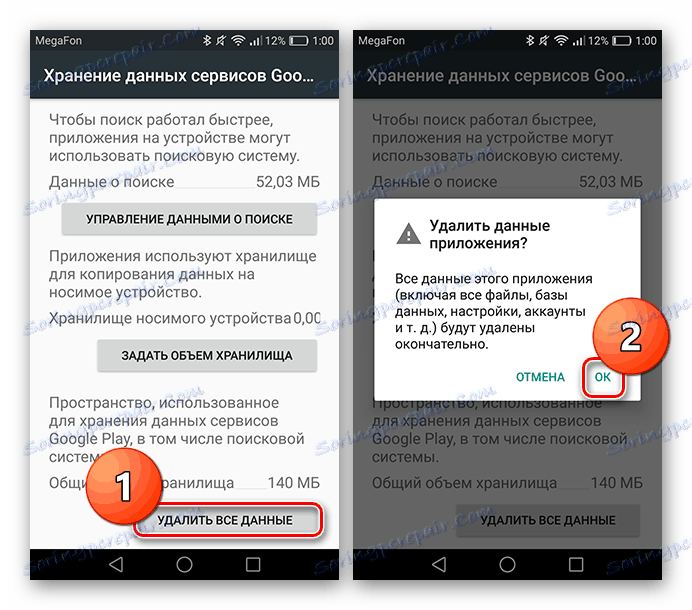
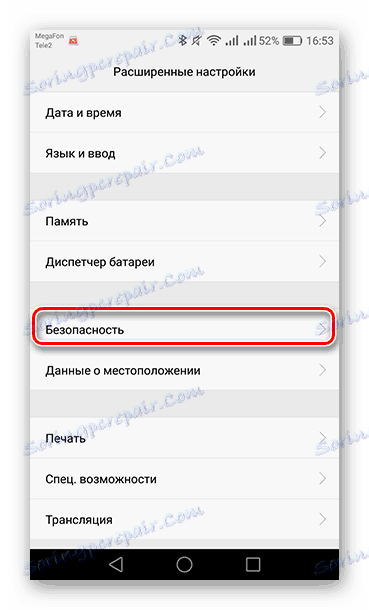
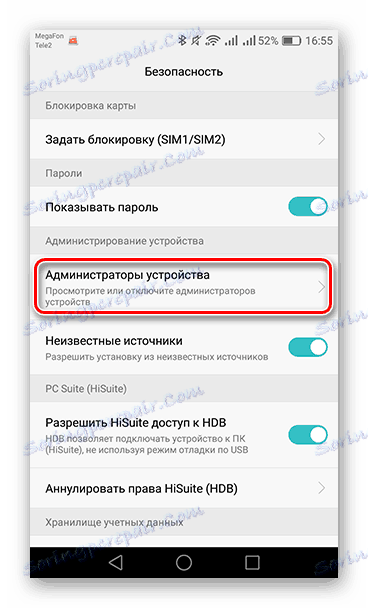
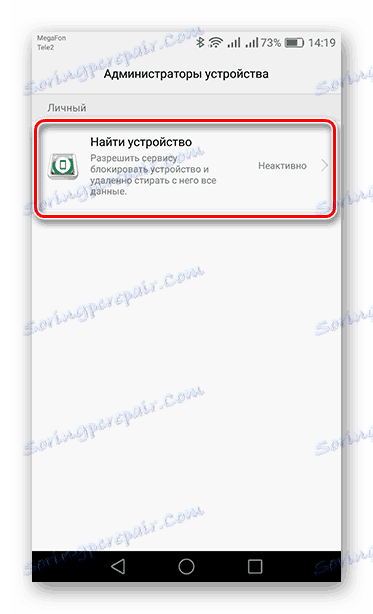
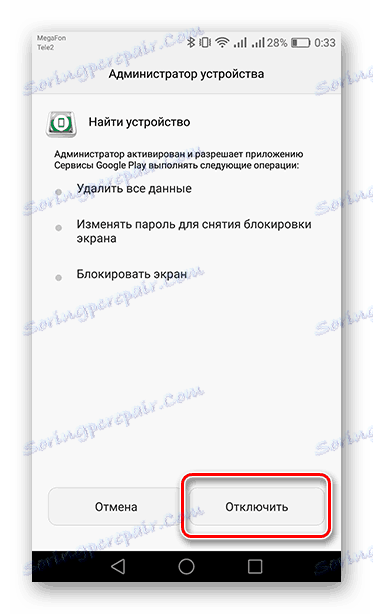
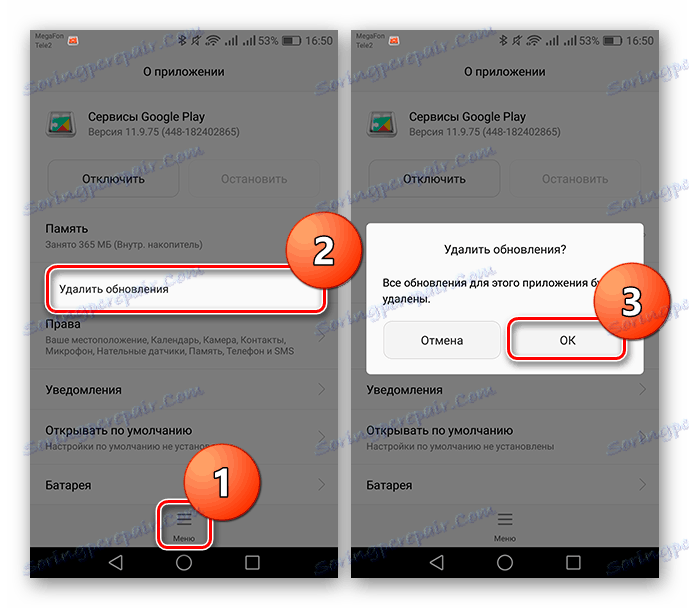
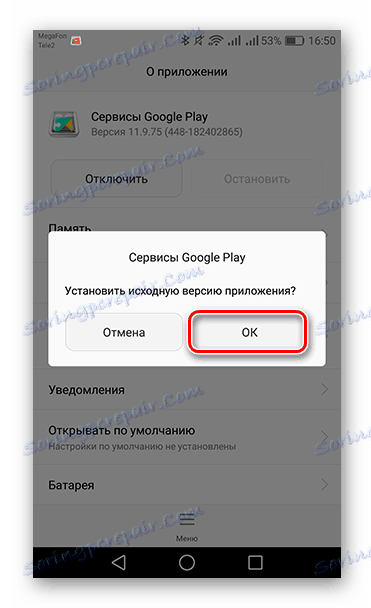
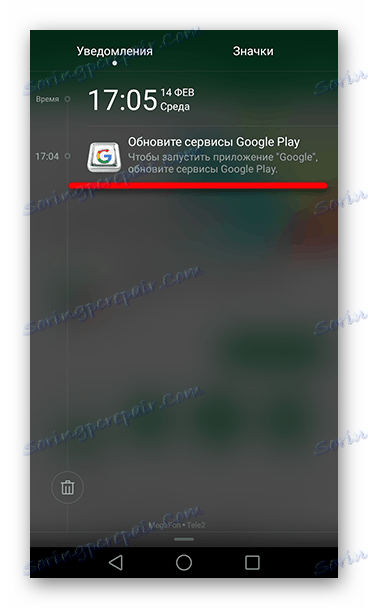
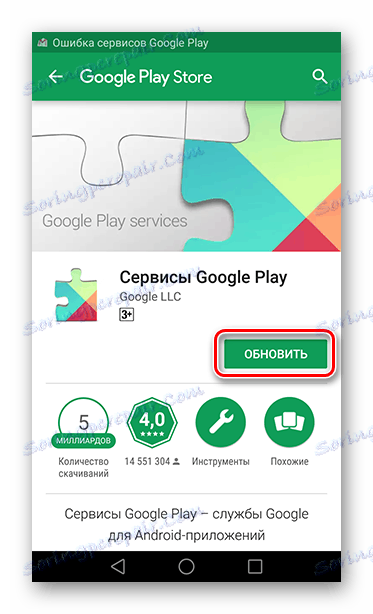
Po tejto akcii sa obnoví správna funkcia prístroja. Chyba 907 sa už nebude zobrazovať. Nezabudnite aktivovať funkciu zisťovania zariadenia v nastaveniach zabezpečenia.
Metóda 4: Obnovte a znova zadajte účet Google
Tiež s chybou vám pomôže medzera synchronizácie účtu so službami Google.
- Ak chcete prepnúť na správu účtov v zariadení, otvorte položku "Nastavenia" a prejdite na položku "Účty" .
- Zoznam bude obsahovať reťazec "Google" . Vyberte ho.
- Ďalej v spodnej časti obrazovky alebo v ponuke nájdite tlačidlo Odstrániť účet . Po kliknutí na kontextové okno s upozornením na odstránenie údajov - súhlaste s príslušnou voľbou.
- V tomto štádiu bol účet odstránený. Teraz prejdime k obnove. Ak chcete svoj profil znovu zadať, otvorte položku "Účty" a tentokrát kliknite na položku Pridať účet a potom vyberte položku Google .
- Na obrazovke zariadenia sa zobrazí stránka Google s riadkom na zadanie e-mailovej adresy alebo čísla mobilného telefónu uvedeného vo vašom účte. Zadajte tieto informácie a kliknite na tlačidlo "Ďalej" . Ak chcete vytvoriť nový profil, otvorte odkaz nižšie.
- Na ďalšej stránke budete musieť uviesť heslo. Zadajte ho do príslušného poľa a pokračujte poklepaním na tlačidlo Ďalej .
- Nakoniec kliknite na tlačidlo "Prijať", aby ste súhlasili so všetkými "Podmienkami používania" a "Zásadami ochrany osobných údajov" spoločnosti.
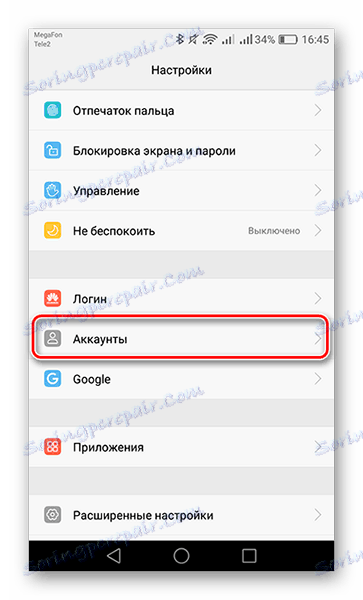
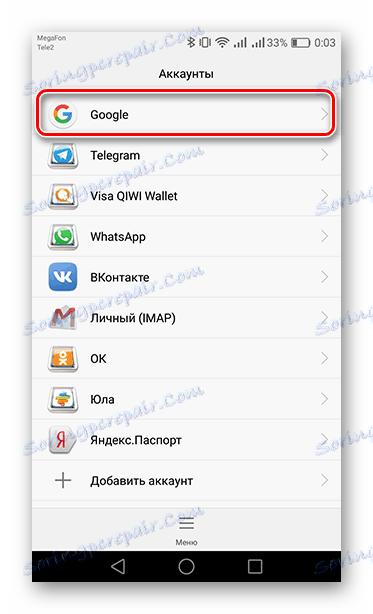
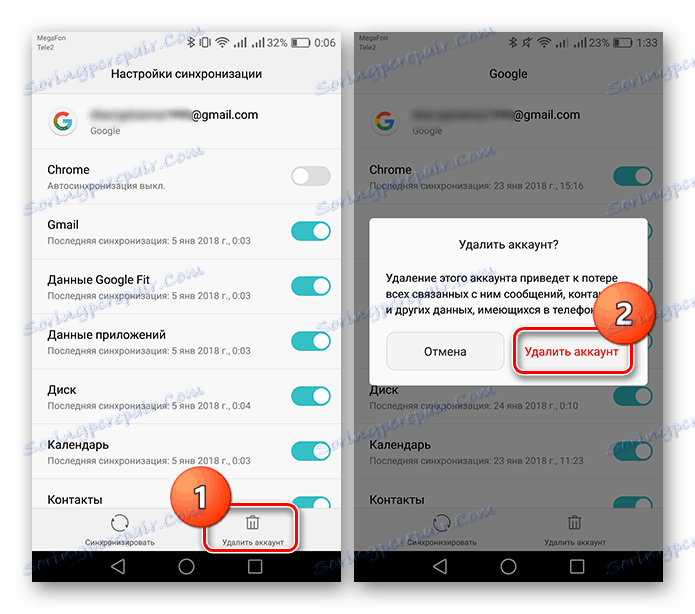
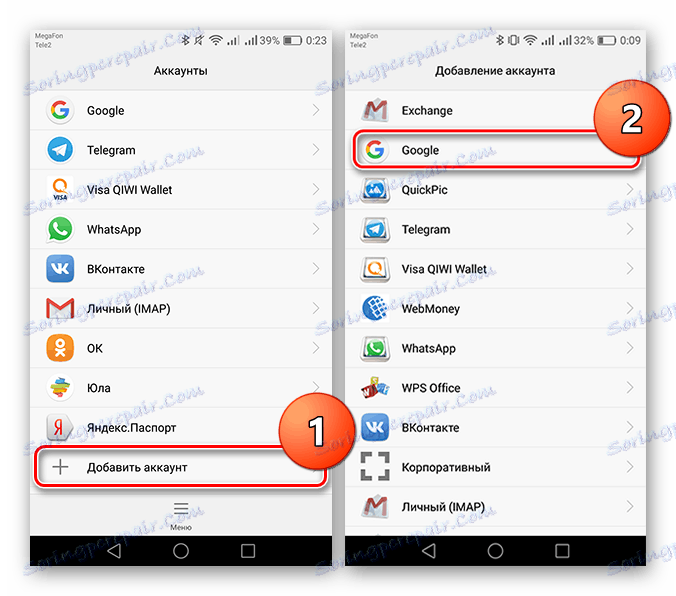
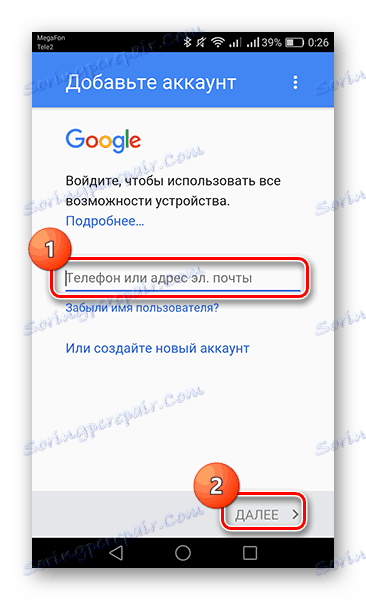
Prečítajte si tiež: Ako sa zaregistrovať v Obchodu Play
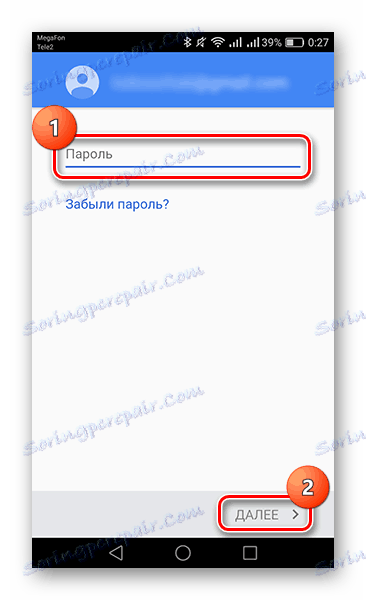
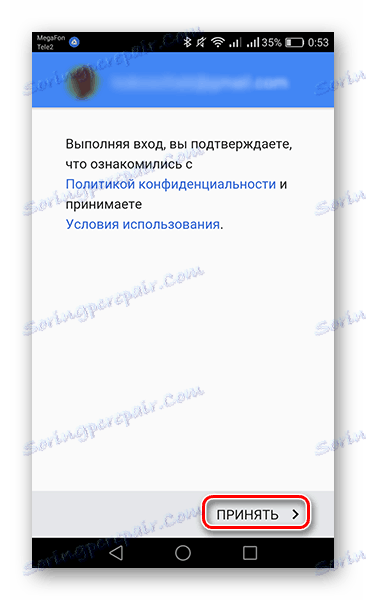
Týmto spôsobom bude účet pridávaný do zoznamu dostupných v gadget a "Chyba 907" zmizne z Obchodu Play.
Ak problém nebol vyriešený, budete musieť odstrániť všetky informácie zo zariadenia na továrenské nastavenia. Ak to chcete urobiť, prečítajte si článok nižšie.
Čítajte viac: Obnovte systém Android
Tieto, niekde zložité a niekde neexistujú žiadne spôsoby, môžete sa zbaviť nepríjemnej chyby pri používaní obchodu s aplikáciami.